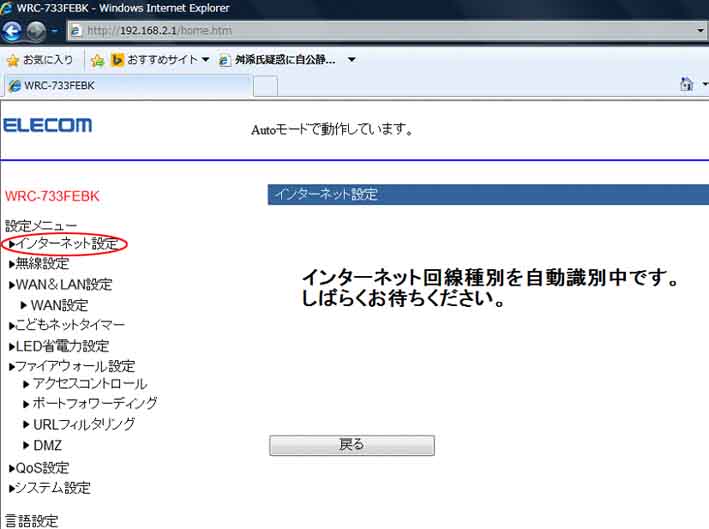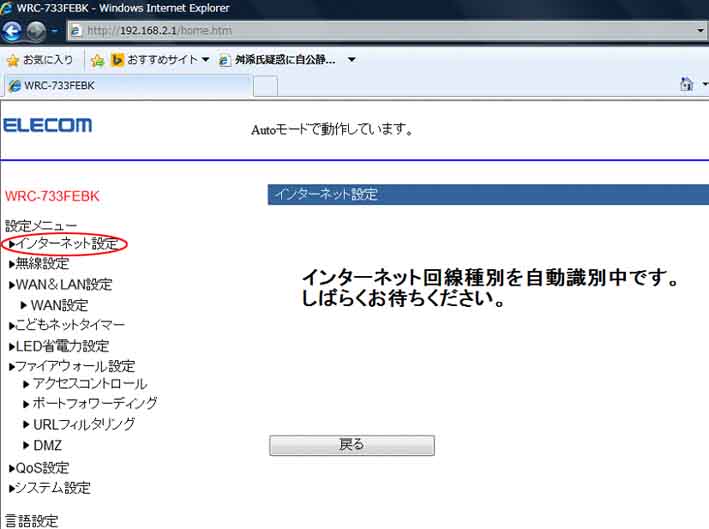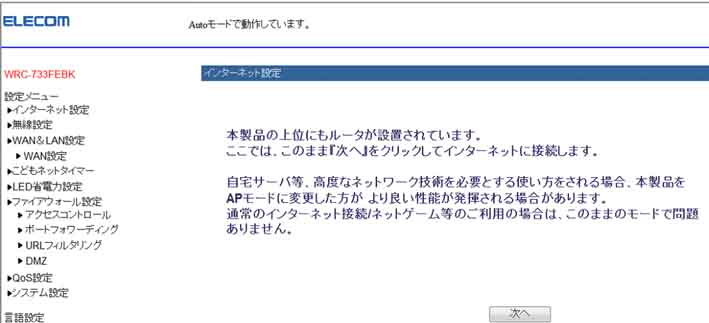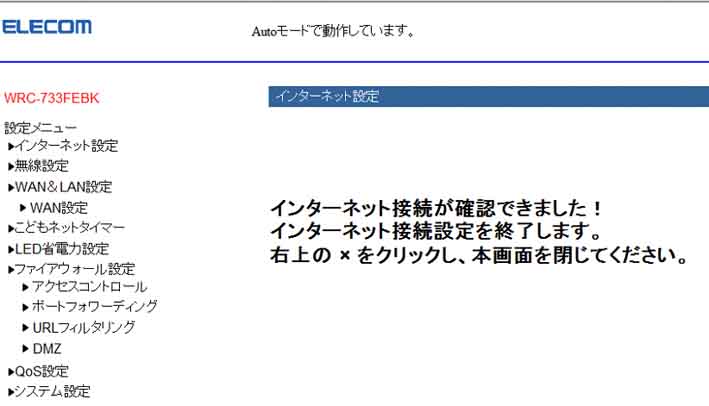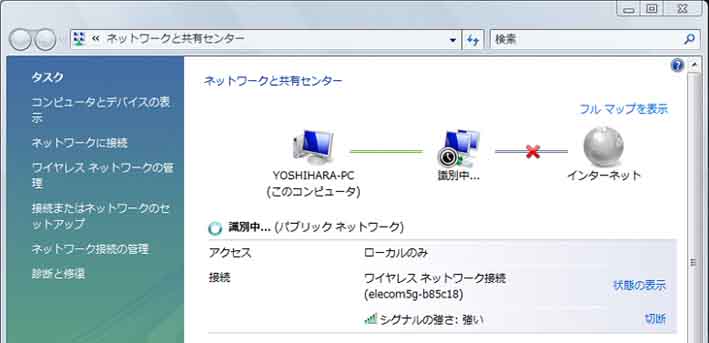フレッツ光スーパーハイスピード隼に切り替えたら、従来の無線LANがつながらなくなった。
2016年、フレッツ光スーパーハイスピード隼に切り替えれば通信速度が100Mbpsから1Gbpsにグレードアップできる。切り替え用ネットワーク機器は無償支給してくれる、とのことで飛びついた。
但し、パソコンの環境条件があり、Windows8.1の方は問題ないとして、VistaはSP2(Service pack 2)が条件となっている。ところが我が家のVistaはなぜかSP2をインストールできない。もしかするとVistaでインターネット接続はできなくなるかもしれない、と覚悟して、隼を申し込んだ。
すぐに隼の説明書が送られてきて、続いて交換機器が送られてきた。
今までの構成は、単体型ONU(終端装置,MODEM?)+CTU(ルーター)+VoIP(電話機接続用アダプタ)で、ルーターに有線LANと無線LANの親機(ELECOM製WRC-733FEBK)とがぶら下がっていた。
新構成では、ルーターと電話機アダプタが一体型(RT-500MI)となっているが、これに電話機と有線LANケーブルと無線LANをつなぐので、構成は変わらない。
Vistaではつながらないかも知れない、と心配しながらも、LANケーブルをつなぎ、簡単設定CDをVistaに入れて、設定開始したら、NTTのIDとキーを入力しただけで、プロバイダのIDとパスワードは勝手にセットされていて、何の苦労もなくインターネットに接続成功した。
ところが、LANケーブルを外し、無線LANをセットしようとしたら、インターネットにつながらない。悪戦苦闘することになる。
ネットで原因を調べると、プロバイダ契約により与えられるIPアドレスは1つだけなので、インターネットには1アドレスにパソコン1台しかつなげない。ルータの下に複数のパソコンをつないで、インターネットにつないでいるのは、ルータが唯一のIPアドレスを肩代わりしてインターネットにつなぎ、ネットからの情報を下位のパソコンに配信しているだけ、ということらしい。
ということは、NTT支給のルータに無線LAN(これもルータの一種)をつなげば、互に、自分が唯一のIPアドレスを肩代わりしているルータだ、と主張しあって喧嘩しているんだろうな、ということは想像できる。
それならば、上位のルータに主導権を持たせ、下位のルータは上位の下で情報を通過させるだけ、というように設定するにはどうしたらよいのか?シロートにはまったく分からない。それよりも、そもそも隼に替える前にはNTT支給のルータの元でこの無線LANは動いていたではないか。その無線LANをそのまま新しい上位ルータにつなぎ替えただけなのになぜ動作しないのか?
難解な情報の中から簡単に出来そうなものを片っ端からやっていったが、まったくダメ、絶望的。
・無線LANのリセットスイッチを押して初期化する。
・ルータのらくらくスタートボタンを押す。
・無線LANの簡単設定用CDで設定する。
・動作の同期をとるため、一旦全部の電源を切り、無線LAN、上位ルータ、回線終端装置の順で電源を入れていく。
・無線LAN経由で1Mbpsで動作することは期待していないのだが、一応上位ルータと無線LANとの間のケーブルをカテゴリ5e以上にしてみる。
・無線LANの切替スイッチをAuto以外にしてみる。(これはちゃんと電源を切ってAPモードにして立ち上げていれば動作するようになったのだろうか?)
試行錯誤の泥沼に落ちながら、ふと、Explorerのネットワークを開いたら、Internet Gateway Deviceというのがあって、それを右クリックして「デバイスのwebページの表示」を開き、下図のように「インターネット設定」をクリックしたら、無線LANが上位ルーターの存在を認識し、あっさりつながった。
1.インターネット設定をクリック
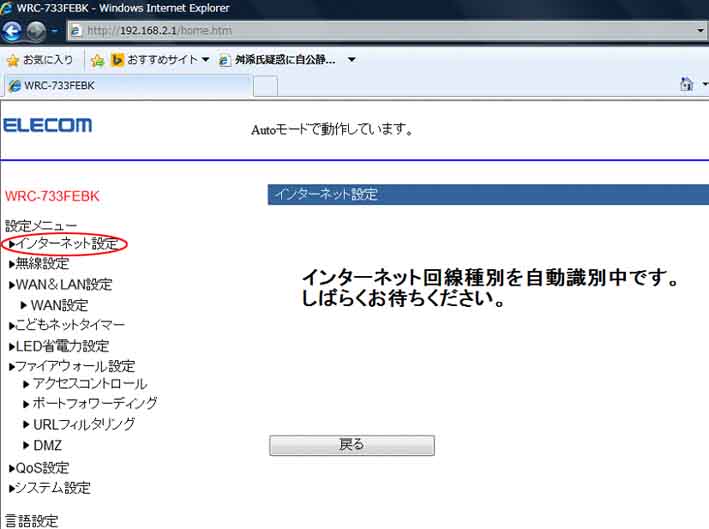
2.上位にもルータがあることを自分で認識した。
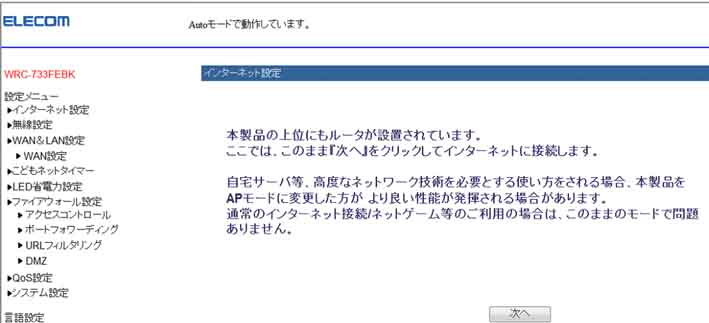
3.上位のルータの下で無線LANが動くようにセットしたらしい。
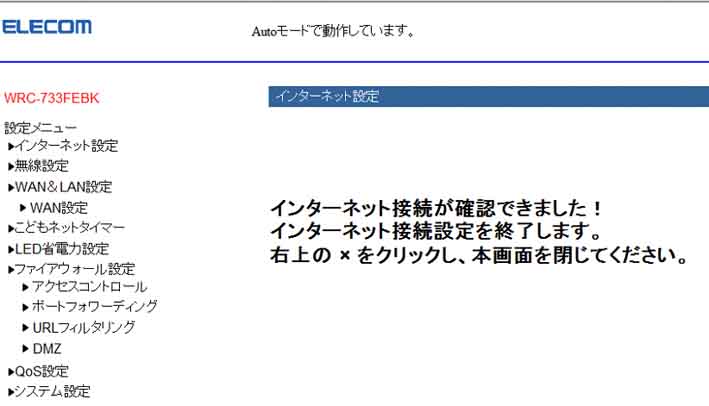
4.すぐにはインターネットにつながっていないが、しばらく待つと×が消えてつながった。
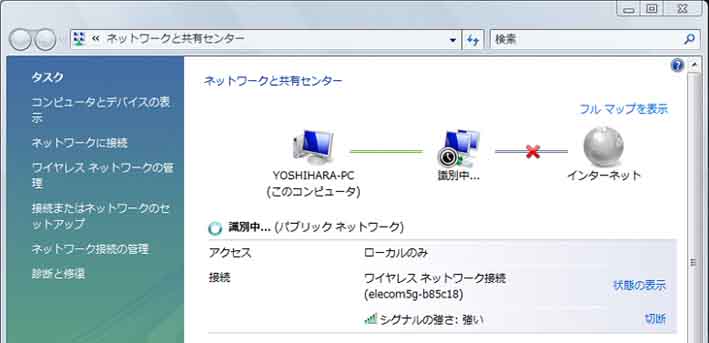
これらの設定は、上位ルータ:192.168.1.1、下位ルータ:192.168.2.1とかいうIPアドレスをセットせよ、とか言うことなのかもしれないが、シロートには全く分からない。
簡単設定CD-ROMなどで、自動的にネットワーク構成を調べて、ルータを複数見つけた場合は、上位−下位の設定を自動的に行うようにしてもらいたいものである。
上記の設定から3ヵ月後の2016年盛夏、停電があった。また無線LANが使えなくなった。上記設定ももう忘れていて、うまく設定できない。無線LANの電源を引き抜き、裏面の切替スイッチをAutoからAPモードに変更して、無線LANの電源を入れ、しばらく待ってインターネットに接続したら、正常に動作していた。